Excel: jak używać funkcji xlookup z instrukcją if
Możesz użyć funkcji XLOOKUP w programie Excel, aby wyszukać wartość w jednej kolumnie i zwrócić odpowiednią wartość w innej kolumnie.
Możesz także użyć poniższych metod, aby zastosować logikę JEŻELI do funkcji XLOOKUP i zwrócić wartości tylko wtedy, gdy spełniają określone kryteria:
Metoda 1: Zwróć pierwszą wartość spełniającą kryterium w funkcji XLOOKUP
=XLOOKUP(TRUE, A2:A16 ="Spurs", C2:C16 )
Ta konkretna formuła znajduje pierwszą wartość w zakresie A2:A16 , która jest równa „Spurs” i zwraca odpowiednią wartość w zakresie C2:C16 .
Metoda 2: Zwróć pierwszą wartość, która spełnia wiele kryteriów w funkcji XLOOKUP
=XLOOKUP(1,( A2:A16 ="Rockets")*( B2:B16 ="Forward"), C2:C16 )
Ta konkretna formuła znajduje pierwszy wiersz, w którym wartość z zakresu A2:A16 jest równa „Rakiety” , a wartość z zakresu B2:B16 jest równa „Do przodu” i zwraca odpowiednią wartość z zakresu C2:C16 .
Poniższe przykłady pokazują, jak używać każdej metody z następującym zbiorem danych w programie Excel zawierającym informacje o różnych koszykarzach:

Przykład 1: Zwraca pierwszą wartość spełniającą kryterium w funkcji XLOOKUP
Możemy wpisać następującą formułę w komórce E2 , aby zwrócić wartość w kolumnie punktów dla pierwszego gracza, który ma wartość „Spurs” w kolumnie drużyny:
=XLOOKUP(TRUE, A2:A16 ="Spurs", C2:C16 )
Poniższy zrzut ekranu pokazuje, jak zastosować tę formułę w praktyce:
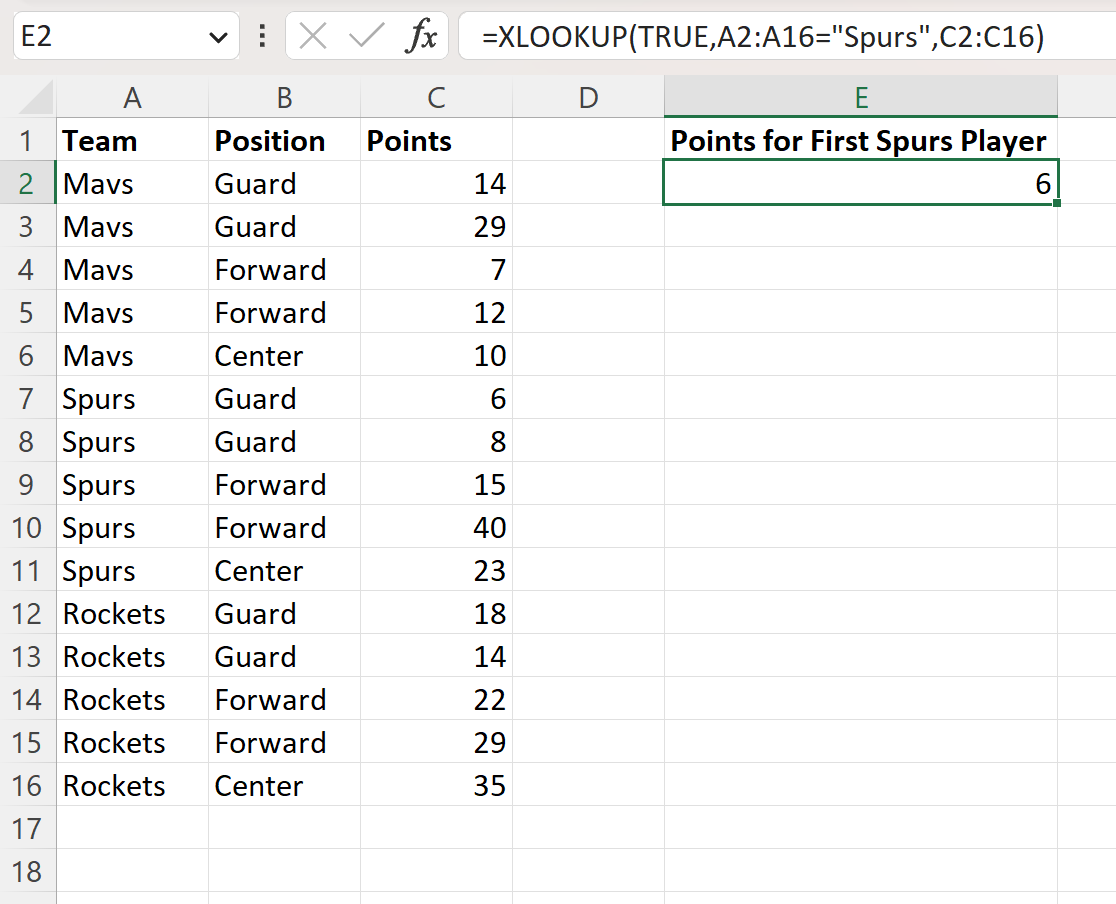
Formuła zwraca wartość 6 , która reprezentuje wartość w kolumnie punktów w pierwszym wierszu równą wartości „Spurs” w kolumnie drużyny.
Należy pamiętać, że formuła A2:A16=”Ostrogi” zwraca wartość PRAWDA dla każdego wiersza, która jest równa „Ostrogi” w kolumnie drużyny lub FAŁSZ w przeciwnym razie.
Kiedy więc używamy funkcji XLOOKUP , po prostu szukamy pierwszego wiersza, który ma wartość PRAWDZIWĄ w zakresie A2:A16 , a następnie zwracamy odpowiednią wartość w zakresie C2:C16 .
Przykład 2: Zwróć pierwszą wartość, która spełnia wiele kryteriów w funkcji XLOOKUP
Możemy wpisać następującą formułę w komórce E2 , aby zwrócić wartość w kolumnie punktów dla pierwszego gracza, który ma wartość „Rakiety” w kolumnie drużyny i wartość „Naprzód” w kolumnie pozycji:
=XLOOKUP(1,( A2:A16 ="Rockets")*( B2:B16 ="Forward"), C2:C16 )
Poniższy zrzut ekranu pokazuje, jak zastosować tę formułę w praktyce:
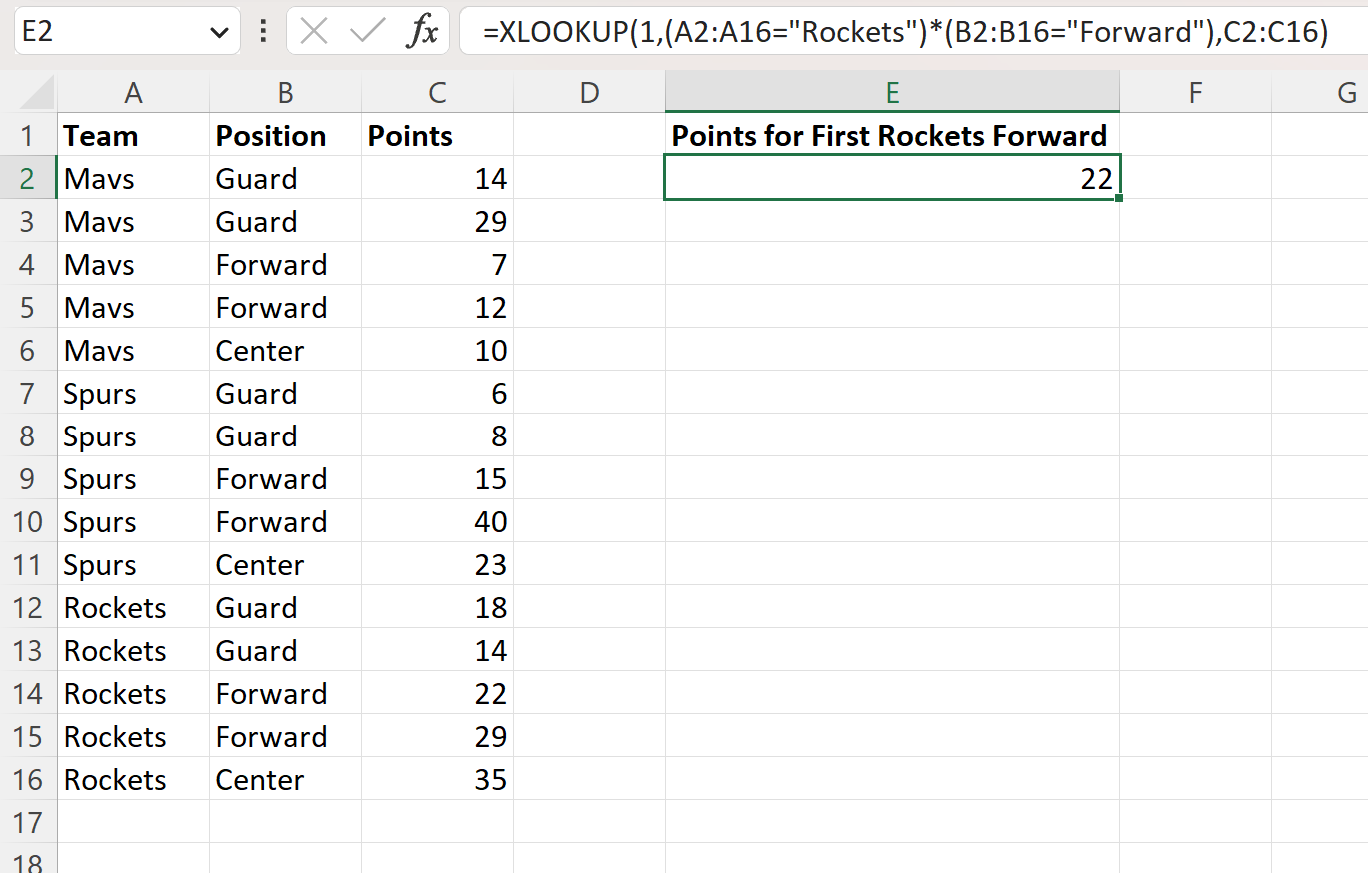
Formuła zwraca wartość 22 , która reprezentuje wartość w kolumnie punktów w pierwszym wierszu równą „Rakietom” w kolumnie drużyny i „Naprzód” w kolumnie pozycji.
Zwróć uwagę, że formuła (A2:A16=”Rakiety”)*(B2:B16=”Naprzód”) zwraca wartość 1 dla każdego wiersza, który jest równy „Rakietom” w kolumnie zespołu i „Naprzód” w kolumnie pozycji . lub 0 w przeciwnym razie.
Kiedy więc używamy funkcji XLOOKUP , po prostu szukamy pierwszego wiersza o wartości 1, a następnie zwracamy odpowiednią wartość z zakresu C2:C16 .
Dodatkowe zasoby
Poniższe samouczki wyjaśniają, jak wykonywać inne typowe zadania w programie Excel:
Excel: jak używać funkcji XLOOKUP do zwracania wszystkich dopasowań
Excel: jak używać funkcji XLOOKUP z wieloma kryteriami
Excel: jak korzystać z funkcji WYSZUKAJ.PIONOWO z LICZ.JEŻELI